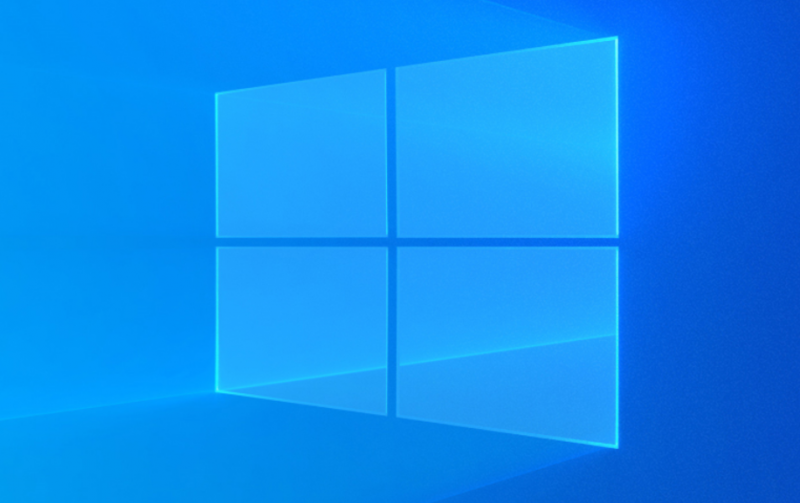Deshabilitar el Asistente de actualización de Windows 10 de forma permanente

¿Desea deshabilitar el Asistente de actualización de Windows 10 de forma permanente? Si es así, entonces estás en el lugar correcto. Windows 10 proporciona un servicio incorporado, es decir, Asistente de actualización. Ayuda a los usuarios a actualizar su PC asegurándose de que tienen el conjunto correcto de software o hardware compatible para la otra variante de Windows 10 . Sin embargo, a veces, intenta reinstalarse y forzar la instalación de Windows 10 cuando el usuario no lo desea. Sin embargo, Windows ofrece funciones que le permiten retrasar la actualización. Ciertamente, el Asistente de actualización no puede seguir estas reglas y simplemente instala la variante más reciente del sistema operativo Windows 10 disponible.
Ver también: Cómo configurar PD Proxy en PC con Windows 10
mejor núcleo retroarch gba
Sigue reinstalándose y forzando la instalación de Windows 10
En algunos casos, examinamos que incluso cuando un usuario regresa a la versión anterior, el asistente de actualización se vuelve famoso. Además, cada vez que intenta elegir la opción Aplazar actualizaciones, no puede detener el asistente de actualización para reinstalar la nueva variante de Windows 10.
Desactive el Asistente de actualización de Windows 10 de forma permanente
Desde el Aplazar actualizaciones deja de trabajar para ti. Por lo tanto, es bueno apagar el Asistente de actualización de Windows 10 de forma permanente o seleccionar actualizar manualmente cuando crea que es el momento perfecto para usted. Los dos primeros son arreglos temporales, pero el tercero es el mejor.
Desinstalar el Asistente de actualización de Windows 10
- Presione WIN + R para abrir el indicador de ejecución. Ingrese appwiz.cpl y presione Entrar.
- Desplácese por la lista para buscar y luego elija el Asistente de actualización de Windows.
- Luego toque Desinstalar en la barra de comandos.
Después de esto, vaya al controlador donde instaló Windows. Por lo general, es una unidad C. Verifique la carpeta conocida como Windows10Upgrade . Retírelo y vacíe la papelera de reciclaje. Reinicie su PC y esto debería resolver su problema.
nota 8 carga inalámbrica
Es posible que Windows vuelva a instalar este programa por sí solo. Por lo tanto, debe verificarlo y, cuando vuelva a aparecer en la lista, simplemente desinstálelo.
Ver también: Cómo descargar el navegador Spartan en Windows 10
Forzar detención del servicio de orquestador de actualizaciones
El servicio Update Orchestrator también administra Windows Update. También puede administrar las actualizaciones de Windows. Si se detiene, sus dispositivos no pueden instalar o descargar las nuevas actualizaciones.
analizador de señal wifi mac
Si el asistente de actualización le irrita mucho, es bueno detener este servicio. Si bien no le sugerimos que detenga las actualizaciones en Windows 10. Solo puede hacer esto si sabe que no hay una salida alternativa. Además, actualice su dispositivo cuando haya solucionado el problema por el que decidió apagarlo.
- Dirígete a Services.msc escribiendo lo mismo en la barra de búsqueda.
- Muévase para buscar el servicio Update Orchestrator.
- Toque Detener.
Probablemente no pueda modificar el Tipo de inicio de Automático a Manual o Deshabilitado, pero simplemente detener el servicio debería ser un buen trabajo para usted.
Sigue matando al Asistente de actualización de Windows
Esta solución puede seguir matando el servicio de actualización de Windows cada vez que se ejecuta. Es un script que lo destruye o lo elimina y se asegura de que no se realice ningún progreso para actualizar el sistema.
Diríjase al Bloc de notas, luego copie el script que se muestra a continuación y guárdelo en su escritorio:
cómo enviar una sugerencia de amigo en facebook|_+_|
Guarde el archivo como, por ejemplo, WUAKiller.bat.
Después de esto, toque con el botón derecho en el archivo y ejecútelo como Administrador. Puede ver el símbolo del sistema una vez y luego se minimizará.
Conclusión:
Debe saber que las actualizaciones de Windows son más esenciales y nunca apague el Asistente de actualización de forma permanente. Solo puede hacerlo cuando la situación sea crítica. Además, no hay nada más al respecto. Bueno, es una buena práctica verificar la causa exacta del problema, especialmente cuando se trata de una gran actualización de Windows.
Entonces, ¿qué opina de esto? Si la guía lo ayudó a resolver el problema, háganoslo saber en la sección de comentarios a continuación.
Leer también: